ipv4无访问权限,详细教您ipv4无internet访问权限怎么办
- 分类:win7 发布时间: 2018年07月16日 14:29:00
当我们使用电脑的过程中经常遇到一些解决不了的问题,例如很多朋友在使用电脑时会遇到“ipv4无internet访问权限”提示,该如何解决呢?电脑小白们是不是看的一愣一愣的。没关系,下面,小编给大家带来了ipv4无internet访问权限的解决图文。
相信大家都有遇到这样的情况,就是在使用电脑上网的时候,突然就不能上网了;查看本地连接的时候发现本地连接IPV4无网络访问权限,难怪上不了网了,原来是出现无网络访问权限了。出现这样的问题,我们应该怎么去解决呢?下面,小编给大家介绍ipv4无internet访问权限处理步骤。
ipv4无internet访问权限怎么办
首先,进行如下的操作:点击“详细信息”,然后点击本地连接状态中的详细信息选项。
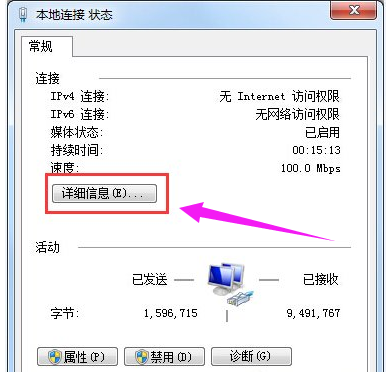
ipv4电脑图解-1
查看“IPv4地址”
如果显示:169.X.X.X的话,说明是电脑与路由器之间的通信(连接)有问题,电脑没有从路由器上获取到IP地址信息。

访问权限电脑图解-2
本地连接中IPv4地址是以:169开头的IP。
解决办法:
(1)、检查电脑与路由器之间的连接是否正确,正确的连接方式是:电脑用网线连接到路由器的LAN口(1、2、3、4)中的任意一个。
(2)、如果连接正确,请检查电脑上网线接口处、路由器上LAN口的指示灯是否闪烁?
(3)、换一根新的网线,重新连接电脑和路由器。
3、如果显示的结果不是169开头的话,而是192.168.1.X、192.168.0.X、172.16.1.X,如下图所示;说明电脑与路由器之间连接正确的,多半是路由器上设置不成功引起的。

无法上网电脑图解-3
本地连接中IPv4地址是以:192开头的IP
这时候进入路由器设置界面,在“系统状态”(有的路由器上称之为“运行状态”)选项下,查看“WAN口状态”信息, 这时候多半显示未连接,且“WAN口状态”下的参数全部是0

访问权限电脑图解-4
路由器WAN口状态为0
解决办法:
1)、请检查路由器的连接是否正确;路由器的WAN口只能够连接猫、光猫或者入户网线,而电脑只能够连接到LAN(1、2、3、4)口。
2)、重新设置路由器上网,注意路由器上上网方式的选择,一般路由器上有:PPPoE拨号(有的叫做:宽带连接拨号)、动态IP(自动获取)、固定IP(静态IP)这3种。
本地连接IPV4无访问权限的解决方法就给你们详细介绍到这里了
猜您喜欢
- 设置虚拟内存,详细教您xp怎么设置虚拟..2018/04/25
- 台式电脑win7系统下载的教程..2022/02/06
- 示例平板如何连接电脑2019/05/31
- xp系统如何升级win72019/07/09
- 告诉你win7怎么打开隐藏文件夹..2018/11/07
- 怎么进入bios设置u盘启动顺序..2019/05/07
相关推荐
- 0x00000018,详细教您电脑蓝屏故障错误.. 2018-08-28
- 详细教您win7插入u盘打不开提示找不到.. 2018-11-13
- 小编教你win7企业版激活工具怎么用.. 2018-12-06
- office2010 激活工具,详细教您怎么激.. 2018-01-10
- WIN7专业版原版iso镜像下载安装教程.. 2021-12-31
- 0x80004005,详细教您win7提示0x800040.. 2018-10-06



